忙しい人のために結論を言うと、私の場合は「Windowsのゲームモードを解除する」と治りました!
先日、ROG Flow Z13という、めちゃつよPCを買いました

スペックは以下の通りです。
| 項目 | スペック |
|---|---|
| CPU | Intel Core i9-12900H |
| メモリ | 16GB |
| SSD | 1TB |
| GPU | NVIDIA GeForce RTX 3050 Ti Laptop GPU |
こいつを買うにあたり、衝動買いしてブラックフライデーの前日に買ったら、ブラックフライデーで9万円引きになって発狂したなどの話もありますが、それはまたの機会に…
めっちゃスペックがいいPCにも関わらず、YouTubeがカックカクになってしまいました。
映像がめっちゃ遅延→再読み込み→また遅延→読み込みを繰り返し、見れたものではありません。
こんなんじゃ使いものにならないので、調査を開始しました
ゲーミングノートPCにありがちなんですが、RTXやGTXなどの外部GPUを使うと、めちゃくちゃ電力を消費します。
なので基本的にはノートPCでこいつらを常用することはしません(バッテリーが持たないので)
じゃあどうするかというと、負荷の少ない作業の場合はオンボードグラフィックスを使用します。
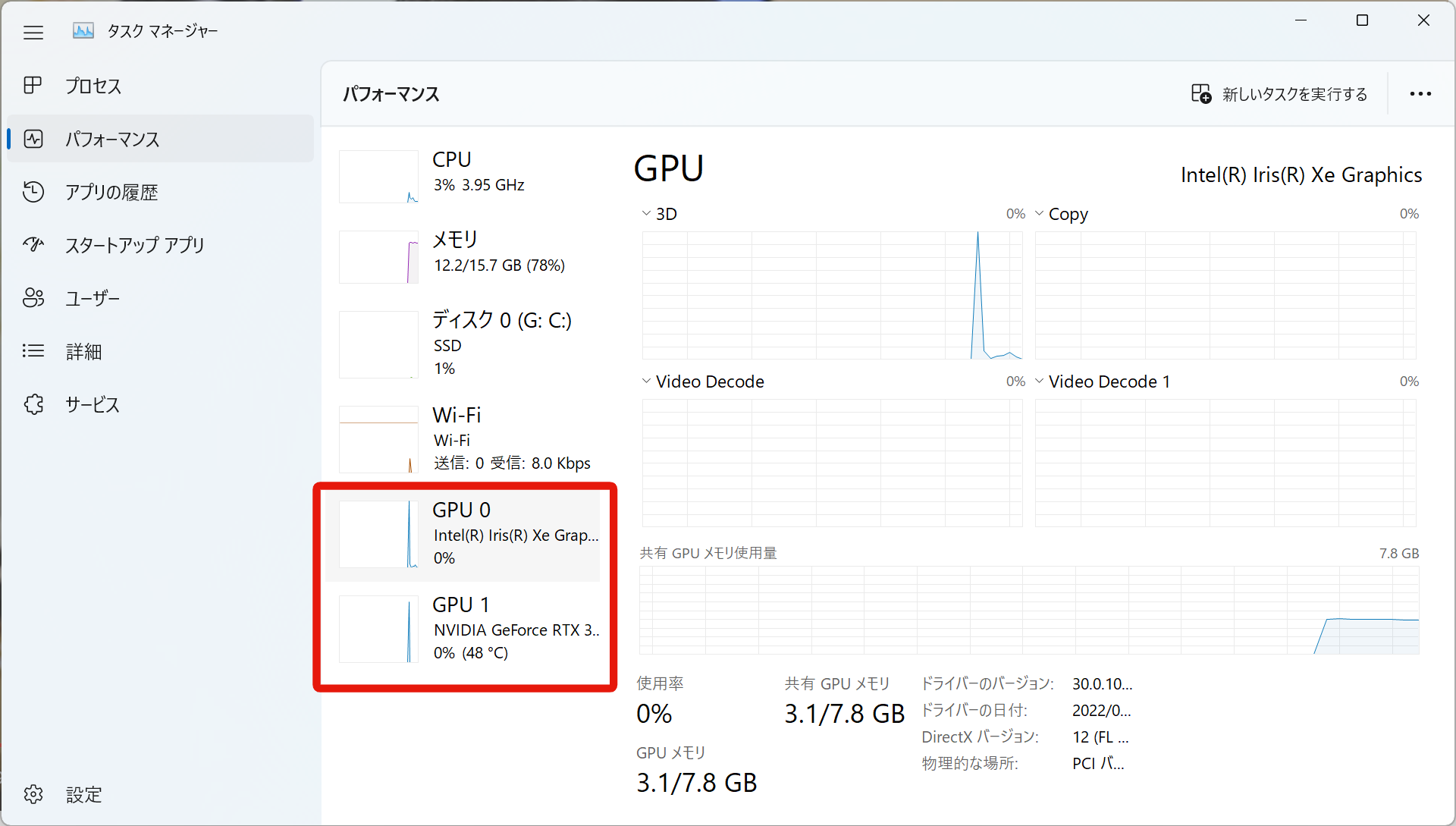
PCはこの2つのGPUを切り替えて動作をするんですが、このようなGPU構成の場合には、先の結論で述べた「Windowsのゲームモード」がめちゃくちゃ悪さをするようです。
まずは設定を開き、ゲームタブを開きます
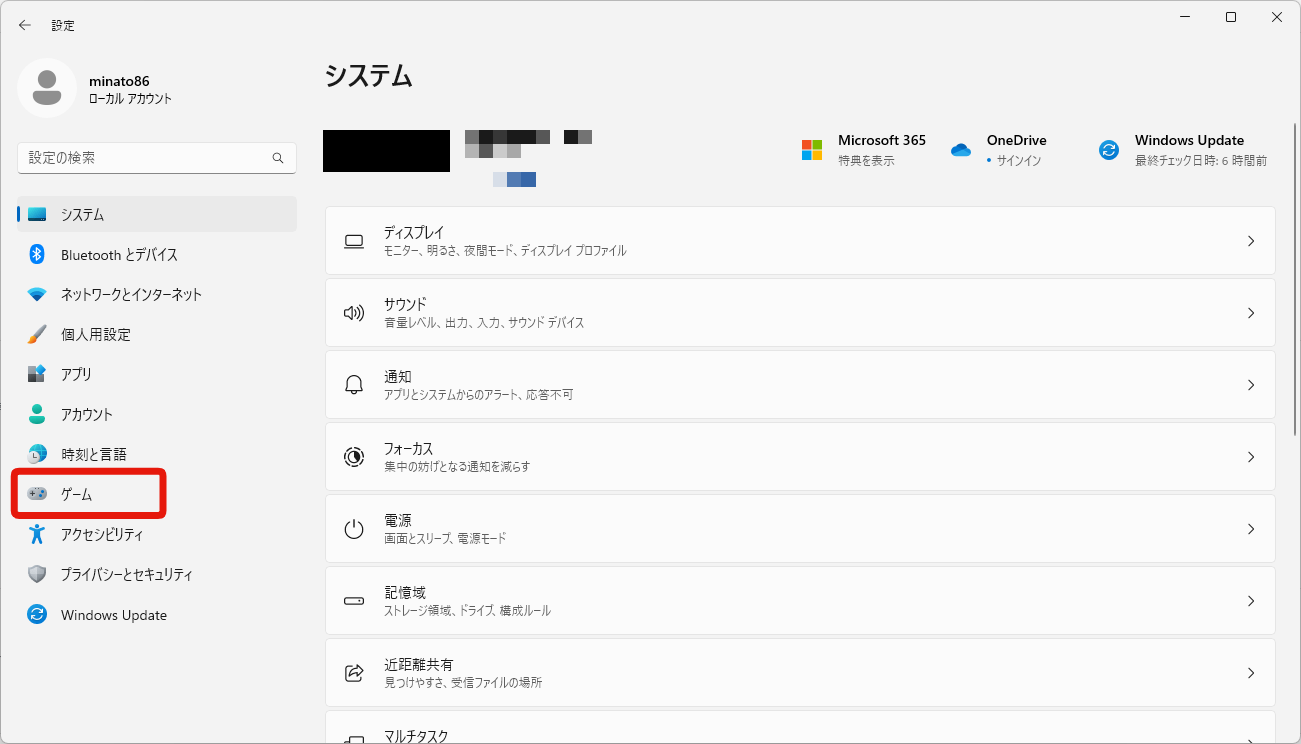
ゲームモードを開きます
どうでもいいけど、この「PCを再生用に最適化」ってやつ、絶対「プレイ」を「再生」に直訳してるよね
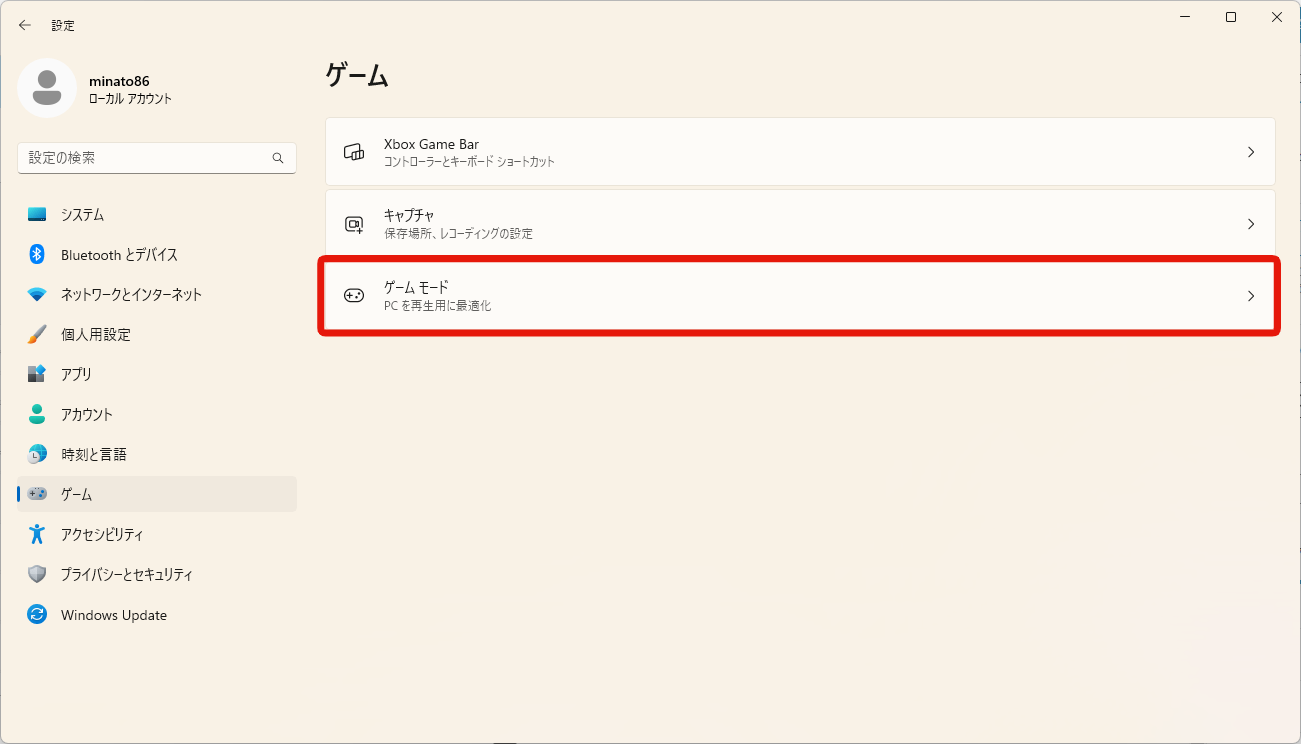
ありました、こいつです!
こいつをオフにしてやります
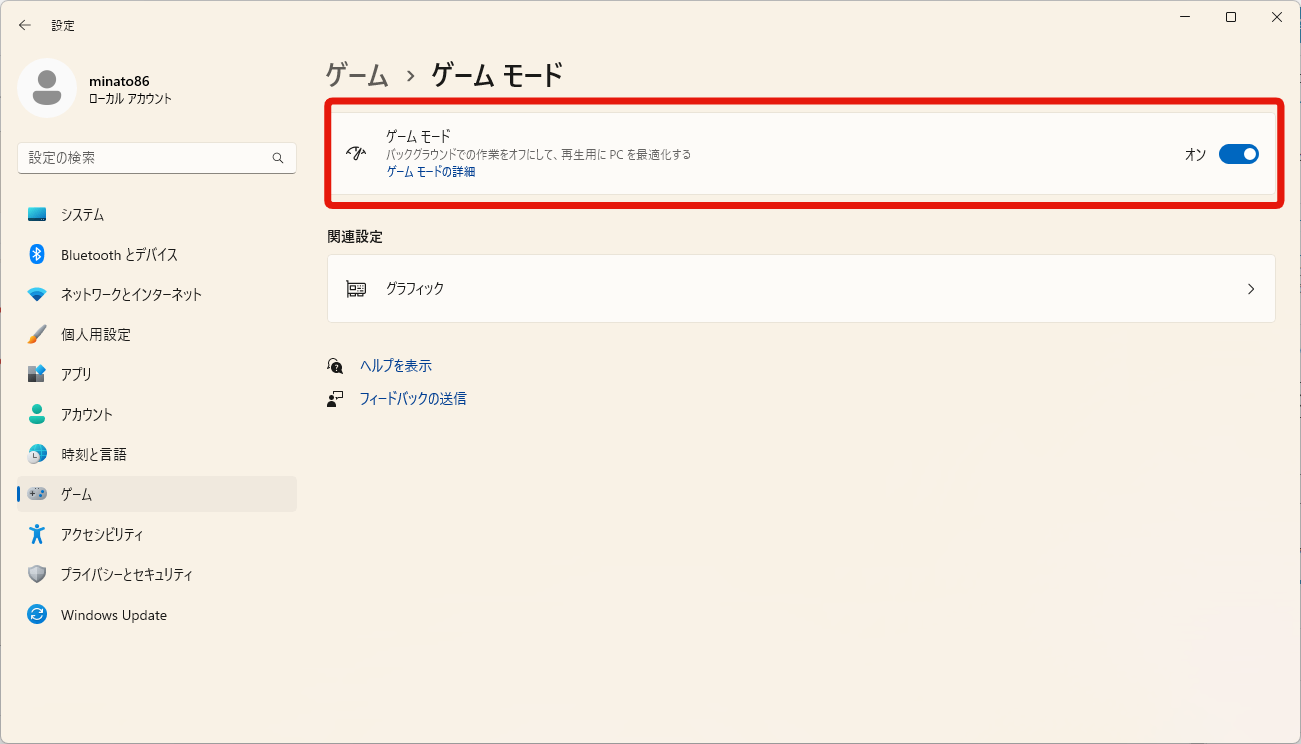
これで設定は完了です。
Chromeなどの再起動が必要かもしれないので、一度PCを再起動してみるのが確実かと思います。
今回、なんでこの設定を見直すに至ったかというと
- カクカクする→挙動がGPUが弱いときの挙動っぽかった→GPUの性能が出せてない?
- Windowsアプデする前は平気だった気がする→アプデにより追加された機能?
- FPS低下→VRChatでゲームモードが原因でFPS低下する問題があった気がする
といった感じで、この設定にたどり着きました。
複数のゲームでFPS低下する現象が確認されているみたいなので、ゲームする方もこのモードは解除しておいたほうがいいかもしれませんね。
この記事は以上です!
スポンサーリンク

